Откройте приложение «Книга шрифтов» из каталога приложений. Если вы работаете в Mac OS X 10.7, можно использовать Launchpad.
Аварийное завершение работы на ноутбуке Acer
Прочтите следующий раздел, если приложение Dreamweaver аварийно завершает работу при запуске на ноутбуке Acer.
Эта проблема может возникнуть, если на ноутбуке Acer используются службы ePower. Чтобы устранить эту проблему, выключите службы ePower на ноутбуке Acer. Для выключения служб ePower используйте команды msconfig или services.msc.
Другие проблемы с аварийным завершением
Если сбои в работе происходят только в режиме «Макеты с гибкой сеткой», откройте файл CSS, содержащий мультимедийные запросы и убедитесь в том, что все фигурные скобки расставлены правильно. То есть, убедитесь, что вы открыли и закрыли все фигурные скобки в правильном порядке.
При общих проблемах, связанных со сбоями или пустыми панелями в Dreamweaver, убедитесь, что на вашем компьютере подключены шрифты по умолчанию, особенно Verdana и Tahoma.
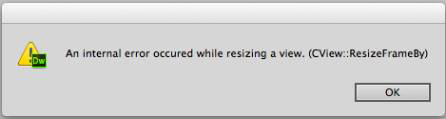
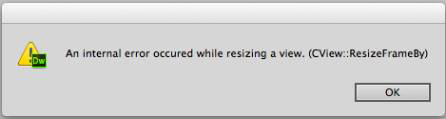
Mac OS
-
-
Щелкните правой кнопкой мыши и выберите команду «Включить семейство шрифтов <font>. Убедитесь, что Verdana и Tahoma включены.
Для получения дополнительной информации см. раздел «Отсутствуют шрифты в Mac OS X 10.7».
Примечание.Чтобы убедиться, что требуемые шрифты установлены, проверьте, что теперь шрифты добавлены в меню «Шрифт» ваших приложений. В Dreamweaver поищите похожие шрифты в диспетчере шрифтов («Изменить» > «Управление шрифтами»).
Если эти решения не работают, удалите все диспетчеры шрифтов сторонних разработчиков, а также и шрифты сторонних разработчиков. Восстановите базовые шрифты Mac OS с помощью приложения Книга шрифтов.
Windows
-
Выберите «Пуск» > «Панель управления».
-
Перейдите к папке Fonts. В зависимости от используемой ОС, местоположение этой папки может быть различным. Посмотрите в документации по своей операционной системе местоположений папки Fonts.
Примечание.Если не удается найти папку Fonts, выберите «Пуск» > «Выполнить». Наберите Fonts и нажмите кнопку «ОК». Если вы используете последние версии Windows, наберите Fonts в поле, которое появляется после нажатия кнопки «Пуск».
-
Найдите в этой папке шрифты Verdana и Tahoma.
-
Щелкните правой кнопкой мыши на имени шрифта и выберите команду «Отобразить». Если вы не видите эти шрифты в папке, установите их, загрузив из надежного источника.
-
Либо можно щелкнуть пункт «Настройки шрифта» и выбрать «Восстановить настройки шрифтов по умолчанию».